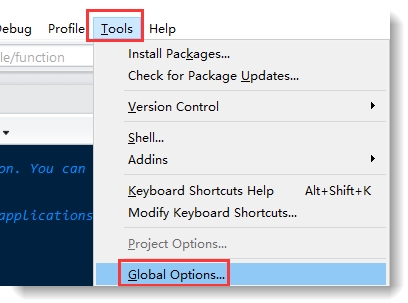UEFI utawa Boots sing aman - Iki minangka perlindungan BIOS standar sing mbatesi kemampuan kanggo mbukak media USB minangka boot disk. Protokol keamanan iki bisa ditemokake ing komputer sing mbukak Windows 8 lan mengko. Intine yaiku nyegah pangguna saka boot ing installer Windows 7 lan ing ngisor iki (utawa saka sistem operasi saka kulawarga liyane).
Informasi UEFI
Fitur iki bisa migunani kanggo bagean perusahaan, amarga mbantu nyegah booting komputer kanthi ora resmi saka media sing ora sah sing bisa ngemot macem-macem malware lan spyware.
Pangguna PC biasa ora mbutuhake fitur iki, sebaliknya, ing sawetara kasus, malah bisa ngganggu, umpamane, yen sampeyan pengin nginstal Linux karo Windows. Kajaba iku, amarga masalah karo setelan UEFI, pesen kesalahan bisa muncul sajrone operasi ing sistem operasi.
Kanggo ngerteni apa sampeyan wis ngindhari perlindungan iki, ora perlu mlebu BIOS lan golek informasi babagan iki, mung njupuk sawetara langkah gampang tanpa ninggalake Windows:
- Bukak garis Mlakunggunakake trabasan keyboard Menang + rbanjur ketik printah ing kana "Cmd".
- Sawise mlebu, bakal mbukak Garis printahing ngendi sampeyan kudu nulis ing ngisor iki:
msinfo32 - Ing jendhela sing mbukak, pilih Informasi Sisteming sisih kiwa jendela. Sabanjure sampeyan kudu golek garis Status Boot Aman. Yen ngelawan "Mati", banjur sampeyan ora perlu nggawe owah-owahan kanggo BIOS.



Gumantung saka pabrikan motherboard, proses mateni fitur iki bisa uga katon beda. Ayo dipikirake opsi kanggo produsen papan kunci lan komputer sing paling populer.
Cara 1: Kanggo ASUS
- Ketik BIOS.
- Ing menu ndhuwur utama, pilih "Boot". Ing sawetara kasus, menu utama bisa uga ora, dhaptar macem-macem paramèter bakal diwenehake, ing ngendi sampeyan kudu nemokake item kanthi jeneng sing padha.
- Menyang "Boot Aman" utawa nemokake parameter kasebut "Jenis OS". Pilih nggunakake tombol panah.
- Klik Ketik lan ing menu gulung mudhun item kasebut "OS liyane".
- Metu karo "Metu" ing menu ndhuwur. Nalika metu, konfirmasi pangowahan.
Waca liyane: Cara nglebokake BIOS ing ASUS

Cara 2: Kanggo HP
- Ketik BIOS.
- Saiki pindhah menyang tab "Konfigurasi Sistem".
- Saka ing kana, ketik bagean kasebut "Opsi Boot" lan golek ing kana "Boot Aman". Serangan banjur pencet Ketik. Ing menu gulung mudhun sampeyan kudu nyetel nilai kasebut "Pateni".
- Metu BIOS kanthi nyimpen pangowahan nggunakake F10 utawa barang "Ngirit & Metu".
Waca liyane: Cara nglebokake BIOS ing HP


Cara 3: Kanggo Toshiba lan Lenovo
Ing kene, sawise ngetik BIOS, sampeyan kudu milih bagean kasebut "Keamanan". Ana kudu parameter "Boot Aman"ngelawan sing kudu sampeyan nyetel "Pateni".

Deleng uga: Cara nglebokake BIOS ing laptop Lenovo
Cara 4: Kanggo Acer
Yen kabeh cukup prasaja karo pabrikan sadurunge, mula parameter sing dibutuhake ora kasedhiya kanggo nggawe pangowahan. Kanggo mbukak kunci, sampeyan kudu nyetel sandhi ing BIOS. Sampeyan bisa nindakake iki miturut pandhuan ing ngisor iki:
- Sawise mlebu ing BIOS, menyang bagean "Keamanan".
- Ing kono sampeyan kudu nemokake item kasebut "Setel sandhi supervisor". Kanggo nyetel sandhi superuser, sampeyan mung kudu milih pilihan iki banjur klik Ketik. Sawise kasebut, jendhela mbukak ing ngendi sampeyan pengin ngetik sandhi sing wis ditemokake. Ora ana syarat sing samesthine, saengga bisa uga kaya "123456".
- Supaya kabeh paramèter BIOS ora dikunci manawa manawa, mula disedhiyakake metu kanthi nyimpen pangowahan.

Waca uga: Cara mlebu BIOS ing Acer
Kanggo mbusak mode pangayoman, gunakake saran iki:
- Ketik maneh BIOS nggunakake sandhi banjur pindhah menyang bagean "Konfirmasi"ing menu ndhuwur.
- Ana bakal parameter "Boot Aman"endi sing bakal ganti "Aktifake" kanggo "Pateni".
- Saiki metu BIOS kanthi kabeh owah-owahan disimpen.

Cara 5: Kanggo Papan Panggung Gigabyte
Sawise miwiti BIOS, sampeyan kudu mbukak tab "Fitur BIOS"ing ngendi sampeyan kudu sijine nilai "Pateni" ngelawan "Boot Aman".

Pateni UEFI ora angel kaya sing katon sepisanan. Kajaba iku, parameter iki ora nggawa keuntungan kanggo pangguna rata-rata.